php小编香蕉带你了解win11系统中如何使用触屏和鼠标。随着win11系统的普及,越来越多的用户开始尝试触屏和鼠标的组合使用,希望能够更高效地操作设备。本文将详细介绍win11系统中如何灵活切换触屏和鼠标,以及如何充分利用这两种输入方式,为用户提供更便捷的操作体验。
1、同时按键盘上的【 Win + X 】组合键,或者鼠标右键点击任务栏上的【Windows徽标】,在打开的隐藏菜单项中,选择【设置】;
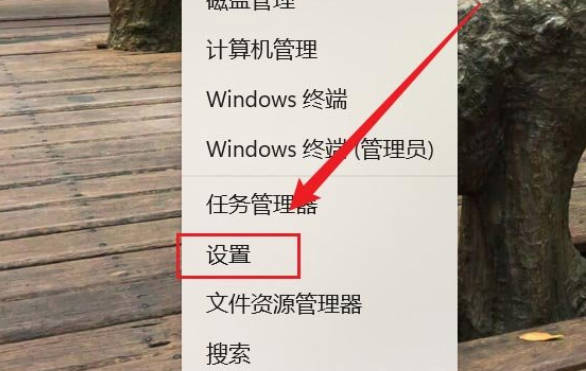
2、Windows 设置窗口中,左侧边栏,单击【蓝牙和其他设备】,右侧单击【触摸板(点击、手势、滚动、缩放)】;

3、当前路径为:蓝牙和其他设备 > 触摸板,单击手势和交互下的【点击】下拉按钮;

4、我们找到并勾选【使用两个手指点击就可以右键点击】;

以上是win11触屏鼠标怎么使用_win11触屏鼠标如何使用的详细内容。更多信息请关注PHP中文网其他相关文章!




